CorelDRAW将图片放到一个图形中的方法
2022-12-14 11:27:29作者:极光下载站
coreldraw软件可以让小伙伴们将自己本地保存的好看的图片导入到软件中进行编辑与设计,最近有的小伙伴在询问小编,怎么使用CorelDRAW画出一个图形,并且将图片插入到图形之中,想要将我们的图片放在自己画出的图形中,那么我们首先需要画出自己想要的图形,之后再将图片导入到页面中,最后我们需要使用该软件对象下的powerclip功能进行操作一下,将图形置于图文框内部即可,下方是关于如何使用CorelDRAW把图片放在图形中的具体操作方法,如果有小伙伴感兴趣的话可以和小编一起来看看哦,希望可以对大家有所帮助。
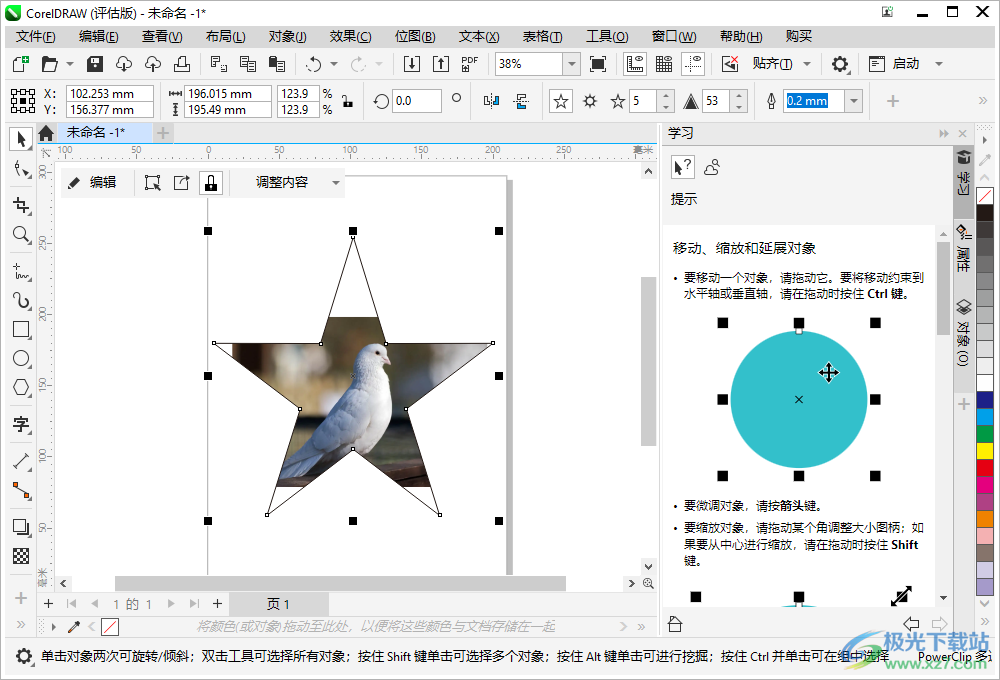
方法步骤
1.首先我们需要新建一个文档,那么当软件打开之后,在页面上点击一下新文档进行新建。
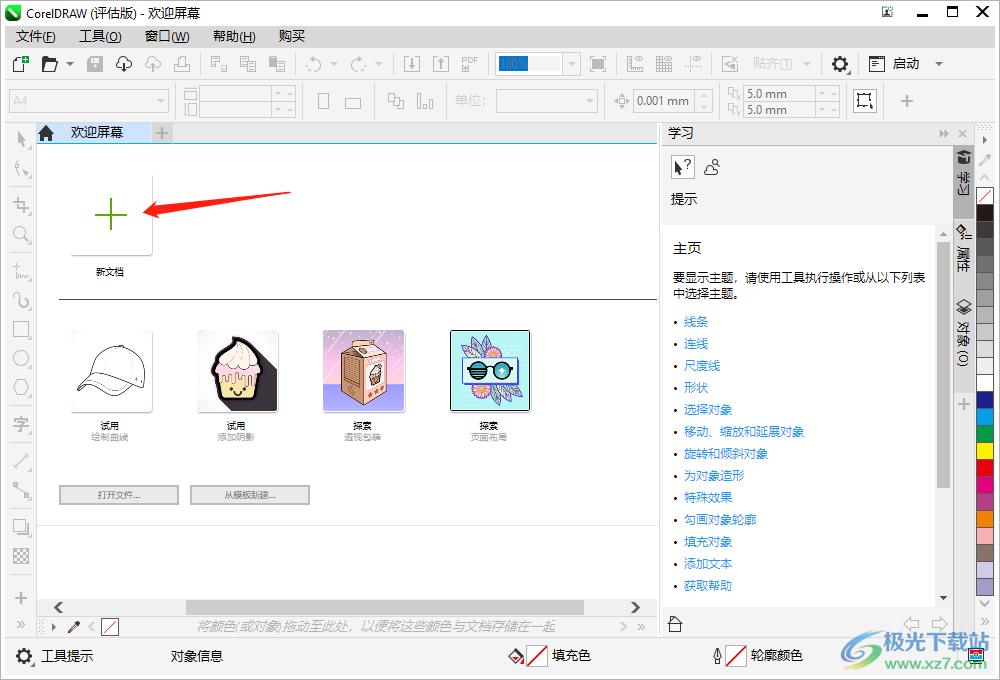
2.进入到新文档新建页面,在左侧选择自己想要新建文档的尺寸,然后在右侧设置一下该文档的名称以及宽度、高度等相关设置,之后点击ok按钮即可。
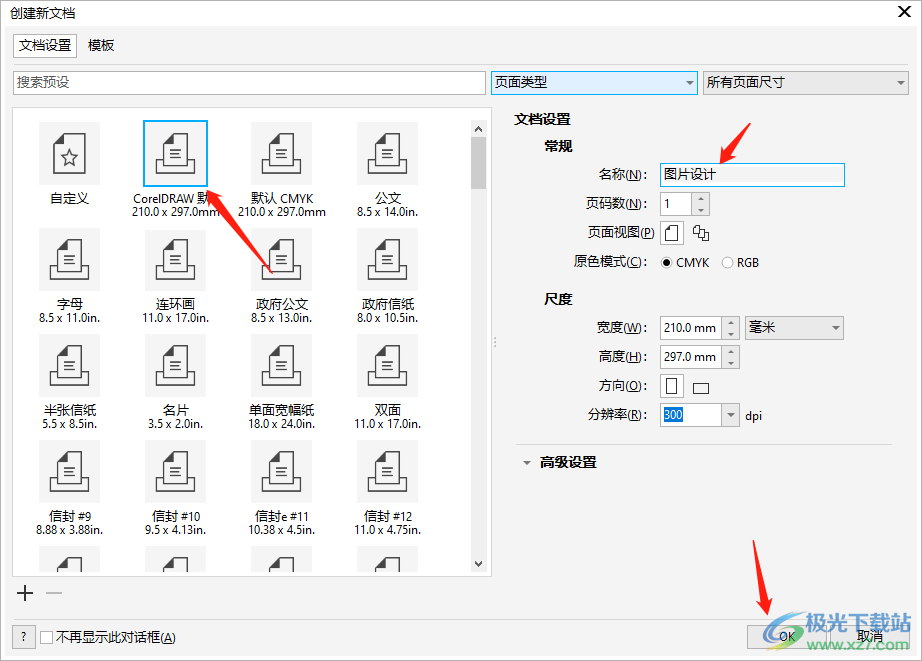
3.之后我们就可以进入到新建文档的页面中,在该文档的左侧是一些操作工具,点击多边形工具,这里小编选择插入一个星形的图形。
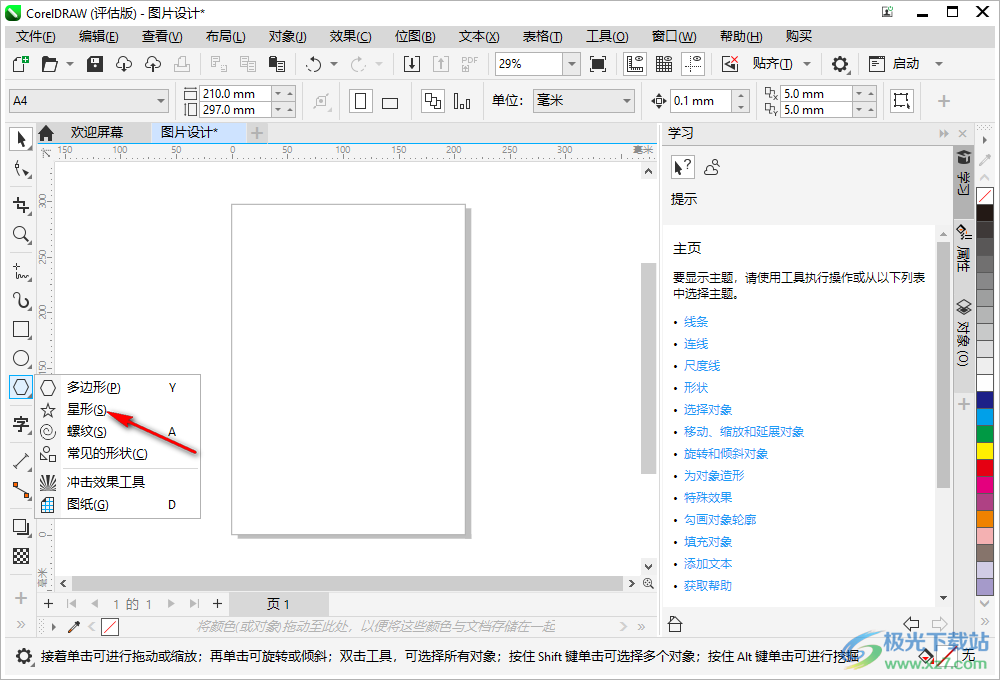
4.我们需要用鼠标左键在空白文档上画出一个星形的图形出来,如图所示。
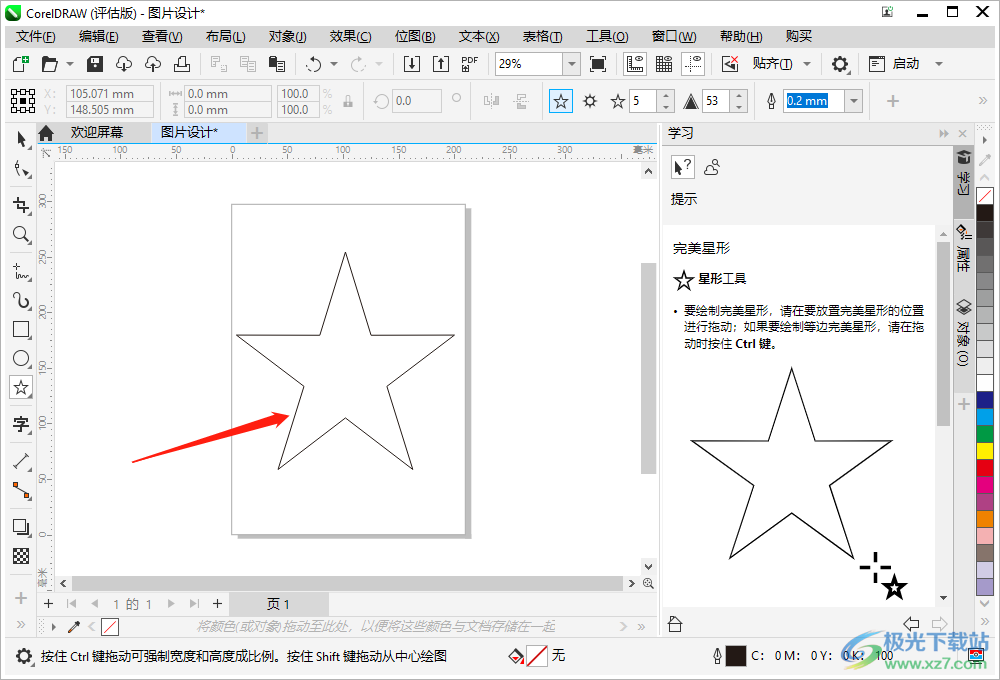
5.之后再将我们需要的图片导入到页面中,按下快捷键Ctrl+I即可打开文件夹,在文件夹中选择自己需要导入的图片将其导入进来即可。
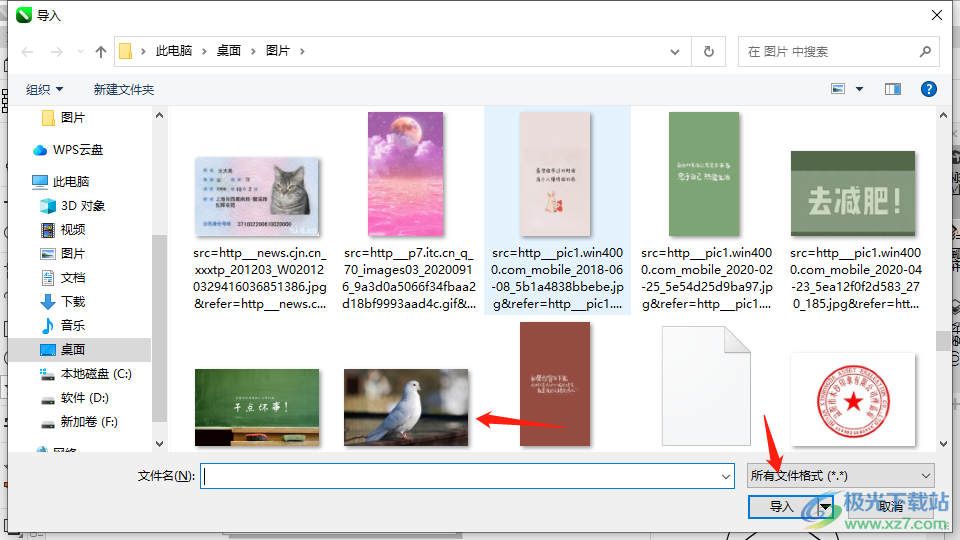
6.导入图片之后,调整一下图片的大小,并且用鼠标将图片移动到星形上,如图所示。

7.接着在菜单栏中点击一下【对象】选项卡,选择【powerclip】选项,在复选项中选择【置于图文框内部】。
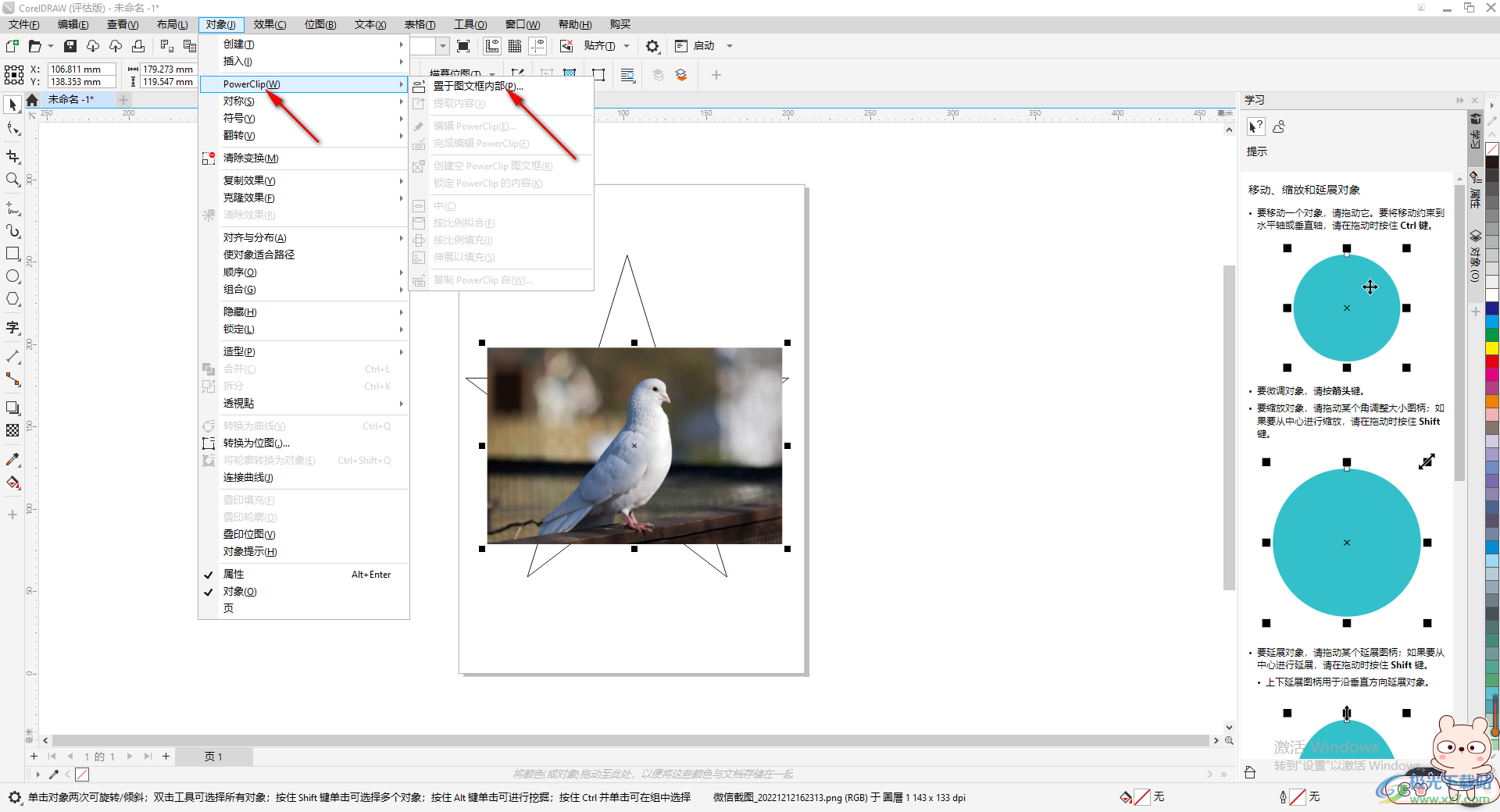
8.之后我们用鼠标点击一下星形图形,那么我们的图片就放置到图形中了,如图所示。
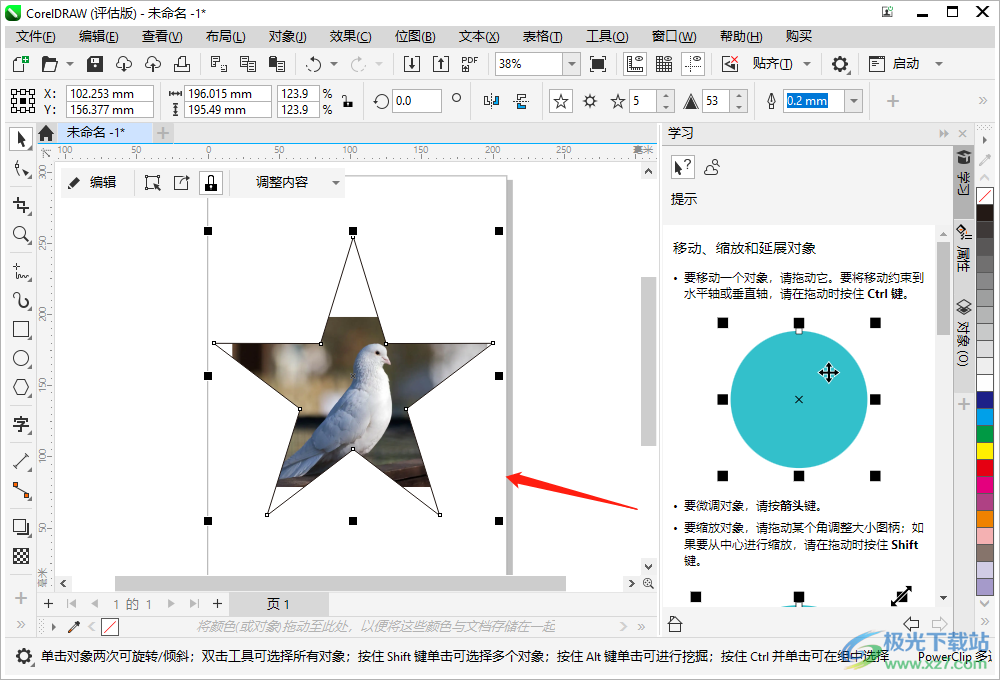
以上就会关于如何使用CorelDRAW软件把图片放到图形中的具体操作方法,在使用这款软件的时候,如果想要让自己的导入的图片放到图形中,呈现出一个图形与图片结合的效果,那么就跟着上述方法来操作一下就好了,快试试吧。
